- IPv4 アドレスの設定
- アドレス解決プロトコル オプションの設定
- ARP 情報のモニタリングおよびメンテナンス
- DHCP 機能ロードマップ
- DHCP の概要
- Cisco IOS DHCP サーバ設定
- DHCP サーバ MIB
- DHCP サーバ オンデマンド アドレス プール マネージャの設定
- DHCP サーバ RADIUS プロキシ
- Cisco IOS DHCP リレー エージェント設定
- Cisco IOS DHCP クライアント設定
- DHCP Option 82 設定可能な回線 ID および リモート ID
- アカウンティングおよびセキュリティ対応の DHCP サービスの設定
- Edge-Session 管理用の DHCP 拡張機能の 設定
- ISSU および SSO:DHCP ハイ アベイラビリ ティ機能
- DNS の設定
- NHRP の設定
- ネットワーク アドレス変換設定機能のロード マップ
- IP アドレス節約のための NAT 設定
- NAT でのアプリケーション レベル ゲート ウェイの使用
- NAT のモニタリングおよびメンテナンス
- ファイアウォールおよび NAT 対応の Sun RPC ALG サポート
Cisco IOS IP アドレッシング サービス コンフィギュ レーション ガイド リリース 15.1S
偏向のない言語
この製品のマニュアルセットは、偏向のない言語を使用するように配慮されています。このマニュアルセットでの偏向のない言語とは、年齢、障害、性別、人種的アイデンティティ、民族的アイデンティティ、性的指向、社会経済的地位、およびインターセクショナリティに基づく差別を意味しない言語として定義されています。製品ソフトウェアのユーザーインターフェイスにハードコードされている言語、RFP のドキュメントに基づいて使用されている言語、または参照されているサードパーティ製品で使用されている言語によりドキュメントに例外が存在する場合があります。シスコのインクルーシブランゲージに対する取り組みの詳細は、こちらをご覧ください。
翻訳について
このドキュメントは、米国シスコ発行ドキュメントの参考和訳です。リンク情報につきましては、日本語版掲載時点で、英語版にアップデートがあり、リンク先のページが移動/変更されている場合がありますことをご了承ください。あくまでも参考和訳となりますので、正式な内容については米国サイトのドキュメントを参照ください。
- Updated:
- 2017年6月2日
章のタイトル: IPv4 アドレスの設定
- 目次
- IP アドレスに関する情報
- IP アドレスの設定方法
- IP アドレスをインターフェイスに割り当てることによるネットワークとの IP 接続の確立
- セカンダリ IP アドレスの使用によるネットワークでサポートされる IP ホストの数の増加
- ポイントツーポイント WAN インターフェイスでの IP アンナンバードを使用することによる、IP 接続の確立を必要とする IP アドレス数の削減
- ポイントツーポイント WAN インターフェイスで 31 ビット プレフィクスの IP アドレスを使用することによる、IP 接続の確立を必要とする IP アドレス数の削減
- IP サブネット ゼロの使用を許可することによる、使用できる IP サブネットの数の最大化
- ネットワーク マスクの形式の指定
- IP アドレスをインターフェイスに割り当てることによるネットワークとの IP 接続の確立:例
- セカンダリ IP アドレスの使用によるネットワークでサポートされる IP ホストの数の増加:例
- ポイントツーポイント WAN インターフェイスでの IP アンナンバードを使用することによる、IP 接続の確立を必要とする IP アドレス数の削減:例
- ポイントツーポイント WAN インターフェイスで 31 ビット プレフィクスの IP アドレスを使用することによる、IP 接続の確立を必要とする IP アドレス数の削減:例
- IP サブネット ゼロの使用を許可することによる、使用できる IP サブネットの数の最大化:例
IPv4 アドレスの設定
この章では、ネットワーキング デバイスの一部であるインターフェイスでの IPv4 アドレスの設定およびその手順について説明します。

(注) このマニュアルでは、これ以降 IPv4 アドレスを示す場合、IPv4 ではなく、IP だけ使用します。
ご使用の Cisco IOS ソフトウェア リリースが、このモジュールで説明している機能の一部をサポートしていない場合があります。 このモジュール内に記載されている特定の機能のリンクにアクセスする場合、および各機能がサポートされているリリースのリストを参照する場合は、「IP アドレスの機能情報」を参照してください。
プラットフォームと、Cisco IOS および Catalyst OS ソフトウェア イメージに関するサポート情報の検索
プラットフォームのサポートと、Cisco IOS および Catalyst OS ソフトウェア イメージのサポートに関する情報を検索するには、Cisco Feature Navigator を使用します。Cisco Feature Navigator には、 http://www.cisco.com/go/cfn からアクセスしてください。Cisco.com のアカウントは必要ありません。
目次
•![]() 「次の作業」
「次の作業」
•![]() 「参考資料」
「参考資料」
IP アドレスに関する情報
IP アドレスを設定するには、次の概念を理解しておく必要があります。
•![]() 「プレフィクス」
「プレフィクス」
2 進数ナンバリング
IP アドレスは 32 ビット長です。32 ビットは 4 つのオクテット(8 ビット)に分割されます。2 進数ナンバリングの基本を理解しておくと、ネットワークで IP アドレスを管理する場合に非常に役に立ちます。これは、32 ビットの値が変わると、別の IP ネットワーク アドレスまたは IP ホスト アドレスのいずれかを示すためです。
2 進数の値は、右から左に順番に 0 ~ 7 で累乗した 2 を、各位置の数(0 または 1)に掛けた数値で表されます。図 1 に、8 桁の 2 進数の例を示します。
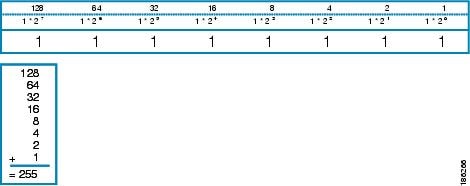
図 2 に、0 ~ 255 における 2 進数から 10 進数の変換例を示します。
図 2 0 ~ 134 における 2 進数から 10 進数への変換
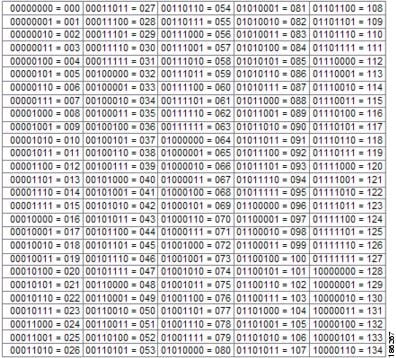
図 3 に、135 ~ 255 における 2 進数から 10 進数の変換例を示します。
図 3 135 ~ 255 における 2 進数から 10 進数への変換
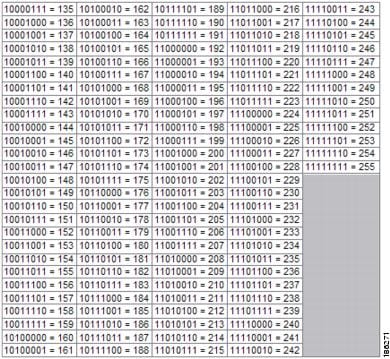
IP アドレスの構造
IP ホスト アドレスは、IP パケットを送信できるデバイスを示します。IP ネットワーク アドレスは、1 つ以上のホストが接続できる特定のネットワーク セグメントを示します。次に、IP アドレスの特性を示します。
•![]() IP アドレスは、それぞれが 1 バイト(オクテット)の 4 セクションに分割されます。
IP アドレスは、それぞれが 1 バイト(オクテット)の 4 セクションに分割されます。
•![]() IP アドレスは、通常、ドット付き 10 進で知られる形式で記述されます。
IP アドレスは、通常、ドット付き 10 進で知られる形式で記述されます。
表 1 に、IP アドレスの例をいくつか示します。
|
|
|
|---|---|

(注) 表 1 の IP アドレスは、RFC 1918『Address Allocation for Private Internets』のものです。これらの IP アドレスは、インターネット上でルーティングできません。これらは、プライベート ネットワークで使用されます。RFC1918 の詳細については、http://www.ietf.org/rfc/rfc1918.txt を参照してください。
IP アドレスは、ネットワークおよびホストとして知られる 2 つのセクションにさらに分割されます。この分割は、IP アドレスからクラスの任意の範囲で行われます。詳細については、RFC 791『Internet Protocol』( http://www.ietf.org/rfc/rfc0791.txt )を参照してください。
IP アドレス クラス
IP アドレスの割り当て方法にいくつかの構造を提供するため、IP アドレスはクラスにグループ化されます。各クラスには、IP アドレスの範囲があります。各クラスの IP アドレスの範囲は、32 ビット IP アドレスのネットワーク セクションに割り当てられるビットの数により決まります。ネットワーク セクションに割り当てられるビットの数は、ドット付き 10 進形式のマスク、または略字 / n (ここで n はマスクのビットの数です)で表されます。
表 2 に、クラスおよび各クラスに関連付けられるマスクごとの IP アドレスの範囲のリストを示します。太字の数値は、各クラスの IP アドレスのネットワーク セクションを示します。他の数値は、ホスト IP アドレスに使用できます。たとえば、IP アドレス 10.90.45.1、マスク 255.0.0.0 は、ネットワーク IP アドレス 10.0.0.0 およびホスト IP アドレス 0.90.45.1 に分割されます。
|
|
|
|---|---|
00000000 .00000000.00000000.00000000 ~ |
|
10000000 . 00000000 .00000000.00000000 ~ |
|
11000000 . 00000000 . 00000000 .00000000 ~ |
|
D1(ドット付き 10 進形式の範囲/マスク) |
224 . 0 . 0 . 0 ~ 239 . 255 . 255 . 255 /32(255.255.255.255) |
11100000 . 00000000 . 00000000 . 00000000 ~ |
|
E2(ドット付き 10 進形式の範囲/マスク) |
240 . 0 . 0 . 0 ~ 255 . 255 . 255 . 255 /32(255.255.255.255) |
11110000 . 00000000 . 00000000 . 00000000 ~ |
|

(注) これらの範囲の一部の IP アドレスは、特殊な目的のために予約されています。詳細については、RFC 3330『Special-Use IP Addresses』(http://www.ietf.org/rfc/rfc3330.txt)を参照してください。
ネットワーク マスク内の数値が 1 から 0 または 0 から 1 に変更されると、ネットワーク アドレスが変わります。たとえば、10101100.00010000.01011001.00100010/16 を 10101100.00110000.01011001.00100010/16 に変更すると、ネットワーク アドレスが 172.16.89.34/16 から 172.48.89.34/16 に変わります。
ネットワーク マスク外の数値が 1 から 0 または 0 から 1 に変更されると、ホスト アドレスが変わります。たとえば、10101100.00010000.01011001.00100010/16 を 10101100.00010000.01011001.00100011/16 に変更すると、ホスト アドレスが 172.16.89.34/16 から 172.16.89.35/16 に変わります。
各クラスの IP アドレスは、特定の範囲の IP ネットワーク アドレスおよび IP ホスト アドレスをサポートします。各クラスで使用できる IP ネットワーク アドレスの範囲は、使用できるビットの数で 2 を累乗した式で求められます。クラス A アドレスの場合、最初のオクテット( 表 2 )の最初のビットの値は常に 0 です。7 ビットは、追加ネットワーク アドレスの作成用です。そのため、クラス A で使用できる IP ネットワーク アドレスは 128 あります(27 = 128)。
IP アドレス クラスで使用できる IP ホスト アドレスの数は、使用できるビットの数で 2 を累乗し 2 を引いた数で求められます。IP ホスト アドレスのクラス A アドレスで使用できるビットは 24 あります。そのため、クラス A で使用できる IP ホスト アドレスは 16,777,214 あります((224) - 2 = 16,777,214)。

(注) 累乗した数から 2 を引くのは、ホストで使用できない IP アドレスが 2 つあるためです。すべて 0 のホスト アドレスは、ネットワーク アドレスと同じになるため使用できません。たとえば、10.0.0.0 は、IP ネットワーク アドレスと IP ホスト アドレスの両方で使用できません。すべて 1 のアドレスは、ネットワークのすべてのホストにアクセスするときに使用されるブロードキャスト アドレスです。たとえば、アドレスが 10.255.255.255 の IP データグラムは、ネットワーク 10.0.0.0 のすべてのホストにより受け入れられます。
表 3 に、各クラスの IP アドレスで使用できるネットワークおよびホスト アドレスを示します。
|
|
|
|
|---|---|---|
16,3843 |
||
2,097,1524 |
| 3.表 2 に示すように、最初の 2 ビットは常に 10 になるため、クラス B の IP ネットワーク アドレスで使用できるビットは 14 だけです。 4.表 2 に示すように、最初の 3 ビットは常に 110 になるため、クラス C の IP ネットワーク アドレスで使用できるビットは 21 だけです。 |
IP ネットワークのサブネット化
IP アドレス クラスのネットワークおよびホスト ビットを任意に分割したことで、IP スペースの割り当てが非効率的になりました。たとえば、ネットワークに 16 の物理セグメントがある場合、16 の IP ネットワーク アドレスが必要です。16 のクラス B の IP ネットワーク アドレスを使用する場合、各物理セグメントで 65,534 のホストをサポートできます。サポートされるホスト IP アドレスは合計で 1,048,544(16 × 65,534 = 1,048,544)です。単一のネットワーク セグメントで 65,534 のホストを使用できるネットワーク テクノロジーはあまりありません。また、1,048,544 の IP ホスト アドレスを必要とする組織もあまりありません。この問題では、同様の IP サブネットワーク アドレスのグループに IP ネットワーク アドレスを分割できる新しい戦略を開発する必要がありました。この戦略は、サブネット化と呼ばれます。
たとえば、ネットワークに 16 の物理セグメントがある場合、16 の IP サブネットワーク アドレスが必要です。これは、1 つのクラス B の IP アドレスで実現できます。たとえば、クラス B の IP アドレス 172.16.0.0 の場合、3 番めのオクテットから 4 ビットをサブネット ビットとして予約できます。これにより、16 のサブネット IP アドレスを使用できます(24 = 16)。 表 4 に、172.16.0.0/20 の IP サブネットを示します。
|
|
|
|
|---|---|---|
05 |
||
| 5.サブネット ビットがすべて 0 に設定されている最初のサブネットは、サブネット 0 と呼ばれます。これはネットワーク アドレスとの区別ができないため、注意して使用する必要があります。 |
サブネットワーク(サブネット)マスク内の数値が 1 から 0 または 0 から 1 に変更されると、サブネットワーク アドレスが変わります。たとえば、10101100.00010000.01011001.00100010/20 を 10101100.00010000.01111001.00100010/20 に変更すると、ネットワーク アドレスが 172.16.89.34/20 から 172.48.121.34/20 に変わります。
サブネット マスク内の数値が 1 から 0 または 0 から 1 に変更されると、ホスト アドレスが変わります。たとえば、10101100.00010000.01011001.00100010/20 から 10101100.00010000.01011001.00100011/20 に変更すると、ホスト アドレスが 172.16.89.34/20 から 172.16.89.35/20 に変わります。

ワンポイント アドバイス 手動による IP ネットワーク、サブネットワークおよびホストの計算の必要性をなくすには、インターネットで利用できるいずれかの無料の IP サブネット カリキュレータを使用します。
ネットワーク アドレス と サブネット または サブネットワーク アドレス という用語は混同しやすいこともあります。また、これらを使用する状況も複雑な場合があります。一般的に、 ネットワーク アドレス という用語は、「特定のネットワーク セグメント用の宛先 IP ホストでトラフィックを受信できるように、ルータがトラフィックをそのセグメントに送信するときに使用する IP アドレス」を表します。そのため、 ネットワーク アドレス という用語は、サブネット化されていない IP ネットワーク アドレスとサブネット化された IP ネットワーク アドレスの両方に使用できます。実際はサブネット化されたネットワーク アドレスである特定の IP ネットワーク アドレスにルータからトラフィックを転送するときの問題をトラブルシューティングする場合、宛先ネットワーク アドレスをサブネット ネットワーク アドレスとするとより詳しくなります。これは、ルーティング プロトコルによっては、サブネット ネットワーク ルートとネットワーク ルートのアドバイタズの処理が異なる場合があるためです。たとえば、RIP v2 のデフォルトの動作では、ルーティング アップデートを他のルータに送信するときに、サブネット化されていないネットワーク アドレス(172.16.32.0/24 は RIP v2 により 172.16.0.0/16 としてアドバタイズされます)に接続されるようにサブネット ネットワーク アドレスを自動的に集約します。そのため、他のルータが、ネットワークの IP ネットワーク アドレスを認識している場合もありますが、その IP ネットワーク アドレスのサブネット化されたネットワーク アドレスを認識していない場合もあります。

ヒント IP アドレス空間という用語は、IP アドレスの範囲を示すときに使用されることがあります。次に例を示します。「現在の IP アドレス空間で使用できるすべての IP アドレスを使用しているために新しい IP ネットワーク アドレスをネットワークに割り当てる必要があります。」
IP ネットワーク アドレス割り当て
ルータは、IP ネットワーク アドレスを追跡し、ネットワークのネットワーク IP トポロジ(OSI リファレンス モデルのレイヤ 3)を理解して、IP トラフィックを正しくルートできます。ルータがネットワーク レイヤ(IP)トポロジを理解できるようにするには、ルータにより他の物理ネットワーク セグメントから分離されているすべての個々の物理ネットワーク セグメントに、固有の IP ネットワーク アドレスが必要です。
図 4 に、IP ネットワーク アドレスが正しく設定された簡単なネットワークの例を示します。R1 のルーティング テーブルは、 表 5 のようになります。
|
|
|
|---|---|
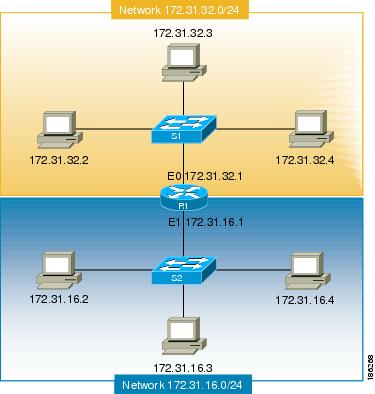
図 5 に、IP ネットワーク アドレスが正しく設定されていない簡単なネットワークの例を示します。R1 のルーティング テーブルは、 表 6 のようになります。IP アドレスが 172.31.32.3 の PC が、IP アドレス 172.31.32.54 の PC に IP トラフィックを送信しようした場合、ルータ R1 は、IP アドレスが 172.31.32.54 の PC の接続先となるインターフェイスを判別できません。
|
|
|
|---|---|
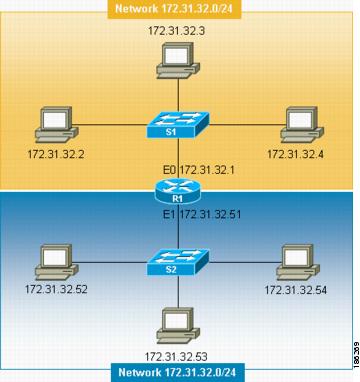
図 5 のような間違いを防止するため、Cisco IOS-based ネットワーキング デバイスでは、IP ルーティングがイネーブルにされている場合にルータの複数のインターフェイスで同じ IP ネットワーク アドレスを設定できません。
172.16.31.0/24 が R2 および R3 で使用されている、図 6 のような間違いを防ぐ唯一の方法として、IP ネットワーク アドレスを割り当てている場所を正確に示したネットワーク ドキュメントが必要です。
|
|
|
|
|---|---|---|
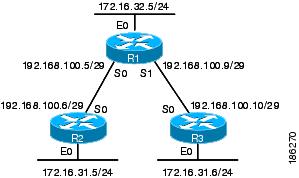
IP ルーティングの詳細については、「関連資料」で IP ルーティングに関連するドキュメントのリストを参照してください。
クラスレス Inter-Domain ルーティング
インターネットの使用が増加を続け、 表 2 に示すように、クラス構造を使用した IP アドレスの割り当て方法には制限があるため、IP アドレスを割り当てるためのさらに柔軟な方法が必要になりました。この新しい方法については、RFC 1519『 Classless Inter-Domain Routing (CIDR): an Address Assignment and Aggregation Strategy 』に記載されています。CIDR により、ネットワーク管理者は、任意のマスクを IP アドレスに適用して、管理するネットワークの要件を満たす IP アドレッシング計画を作成できます。
CIDR の詳細については、RFC 1519( http://www.ietf.org/rfc/rfc1519.txt )を参照してください。
プレフィクス
プレフィクスという用語は、通常、ルーティング テーブルの構築に重要な IP ネットワーク アドレスのビット数を示すときに使用されます。クラスフル(A、B、C ネットワーク アドレス境界を厳守する)IP アドレスだけを使用する場合、プレフィクスは、アドレスのクラスのマスクと同じです。たとえば、クラスフル IP アドレッシングを使用すると、192.168.10.0 などのクラス C の IP ネットワーク アドレスは、24 ビットのマスク(/24 または 255.255.255.0)を使用します。また、24 ビットのプレフィクスを使用するということもできます。
CIDR を使用する場合、プレフィクスは、ネットワークのルーティング テーブルをどのように読み込むかに基づいて、IP ネットワーク アドレスに任意に割り当てられます。たとえば、192.168.10.0、192.168.11.0、192.168.12.0、192.168.13.0 など、クラス C の IP アドレスのグループは、16 ビット プレフィクス(192.168.0.0/16)の 192.168.0.0 への単一ルートとしてアドバタイズできます。これにより、ネットワークのルータで管理が必要なルートの数が 1/4 に削減されます。
IP アドレスの設定方法
•![]() 「IP アドレスをインターフェイスに割り当てることによるネットワークとの IP 接続の確立」
「IP アドレスをインターフェイスに割り当てることによるネットワークとの IP 接続の確立」
•![]() 「セカンダリ IP アドレスの使用によるネットワークでサポートされる IP ホストの数の増加」
「セカンダリ IP アドレスの使用によるネットワークでサポートされる IP ホストの数の増加」
•![]() 「ポイントツーポイント WAN インターフェイスでの IP アンナンバードを使用することによる、IP 接続の確立を必要とする IP アドレス数の削減」
「ポイントツーポイント WAN インターフェイスでの IP アンナンバードを使用することによる、IP 接続の確立を必要とする IP アドレス数の削減」
•![]() 「ポイントツーポイント WAN インターフェイスで 31 ビット プレフィクスの IP アドレスを使用することによる、IP 接続の確立を必要とする IP アドレス数の削減」
「ポイントツーポイント WAN インターフェイスで 31 ビット プレフィクスの IP アドレスを使用することによる、IP 接続の確立を必要とする IP アドレス数の削減」
•![]() 「IP サブネット ゼロの使用を許可することによる、使用できる IP サブネットの数の最大化」
「IP サブネット ゼロの使用を許可することによる、使用できる IP サブネットの数の最大化」
IP アドレスをインターフェイスに割り当てることによるネットワークとの IP 接続の確立
手順の概要
手順の詳細
|
|
|
|
|---|---|---|
|
|
||
|
|
||
|
|
||
|
|
||
|
|
||
|
|
トラブルシューティングのヒント
次のコマンドは、IP アドレッシングのトラブルシューティングに役に立ちます。
•![]() show ip interface :インターフェイスの IP パラメータを表示します。
show ip interface :インターフェイスの IP パラメータを表示します。
•![]() show ip route connected :ネットワーキング デバイスの接続先 IP ネットワークを表示します。
show ip route connected :ネットワーキング デバイスの接続先 IP ネットワークを表示します。
セカンダリ IP アドレスの使用によるネットワークでサポートされる IP ホストの数の増加
ネットワーク セグメントを割り当てているサブネットで使用できる IP ホスト アドレスをすべて使用している状態で、ネットワーク セグメントにさらに多くの IP ホストを接続する必要がある場合、セカンド IP ネットワーク アドレスをネットワーク セグメントに追加することで、サブネットが異なるすべてのホストのアドレッシングを変更する必要がなくなります。
手順の概要
手順の詳細
|
|
|
|
|---|---|---|
|
|
||
|
|
||
|
|
||
|
|
||
|
|
||
ip address ip-address mask secondary Router(config-if)# ip address 172.16.32.1 255.255.240.0 secondary |
||
|
|
トラブルシューティングのヒント
次のコマンドは、IP アドレッシングのトラブルシューティングに役に立ちます。
•![]() show ip interface :インターフェイスの IP パラメータを表示します。
show ip interface :インターフェイスの IP パラメータを表示します。
•![]() show ip route connected :ネットワーキング デバイスの接続先 IP ネットワークを表示します。
show ip route connected :ネットワーキング デバイスの接続先 IP ネットワークを表示します。
次の作業
ネットワークで複数のルータを使用していて、ルーティング プロトコルをすでに設定している場合、他のルータが、割り当てられている新しい IP ネットワークにアクセスできるようにします。この場合、状況によっては、新しいネットワークをアドバタイズできるように、ルータのルーティング プロトコルの設定を変更する必要があります。ルーティング プロトコルの設定については、次の URL の『 Cisco IOS IP Routing Protocols Configuration Guide, Release 12.4T』を参照してください。
http://www.cisco.com/en/US/docs/ios/iproute/configuration/guide/12_4t/irp_12_4t_book.html.
ポイントツーポイント WAN インターフェイスでの IP アンナンバードを使用することによる、IP 接続の確立を必要とする IP アドレス数の削減
IP ネットワークまたはサブネット アドレスの数が制限されていて、ネットワークでポイントツーポイント WAN を使用している場合、IP アンナンバード インターフェイス機能を使用することで、実際に IP アドレスを割り当てることなく、ポイントツーポイント WAN インターフェイスの IP 接続をイネーブルにできます。
ポイントツーポイント WAN インターフェイスで IP アンナンバード インターフェイス機能を設定するには、次の作業を実行します。
•![]() 「制約事項」
「制約事項」
•![]() 「手順の概要」
「手順の概要」
•![]() 「手順の詳細」
「手順の詳細」
IP アンナンバード機能
IP アンナンバード インターフェイス機能を使用すると、明示的な IP アドレスに割り当てることなく、ポイントツーポイント WAN インターフェイスで IP 処理をイネーブルにできます。IP アンナンバード ポイントツーポイント WAN インターフェイスは、別のインターフェイスの IP アドレスを使用して IP 接続をイネーブルにします。これにより、ネットワーク アドレスを節約できます。
制約事項
IP アンナンバード インターフェイス機能には次の制約事項が適用されます。
•![]() IP アンナンバード インターフェイス機能がサポートされるのは、ポイントツーポイント(非マルチアクセス)WAN インターフェイスだけです。
IP アンナンバード インターフェイス機能がサポートされるのは、ポイントツーポイント(非マルチアクセス)WAN インターフェイスだけです。
•![]() IP アンナンバード インターフェイス機能を使用するインターフェイスで Cisco IOS イメージをネットブートできません。
IP アンナンバード インターフェイス機能を使用するインターフェイスで Cisco IOS イメージをネットブートできません。
手順の概要
手順の詳細
トラブルシューティングのヒント
次のコマンドは、IP アドレッシングのトラブルシューティングに役に立ちます。
•![]() show ip interface :インターフェイスの IP パラメータを表示します。
show ip interface :インターフェイスの IP パラメータを表示します。
•![]() show ip route connected :ネットワーキング デバイスの接続先 IP ネットワークを表示します。
show ip route connected :ネットワーキング デバイスの接続先 IP ネットワークを表示します。
ポイントツーポイント WAN インターフェイスで 31 ビット プレフィクスの IP アドレスを使用することによる、IP 接続の確立を必要とする IP アドレス数の削減
ネットワーキング デバイスにより使用される IP サブネットの数を削減して、RFC 3021 で規定されている 31 ビット プレフィクスの IP アドレスを使用して接続先のポイントツーポイント WAN との IP 接続を確立できます。
ポイントツーポイント WAN インターフェイスで 31 ビット プレフィクスの IP アドレスを設定するには、次の作業を実行します。
•![]() 「前提条件」
「前提条件」
•![]() 「制約事項」
「制約事項」
•![]() 「手順の概要」
「手順の概要」
•![]() 「手順の詳細」
「手順の詳細」
RFC 3021
RFC 3021『 Using 31-bit Prefixes on IPv4 Point-to-Point Links 』より以前では、多くのネットワーク管理者は、30 ビット サブネット マスク(255.255.255.252)の IP アドレスをポイントツーポイント インターフェイスに割り当て、IP アドレス空間を節約していました。これにより、255.255.255.240 などのより短いサブネット マスクの IP アドレスを割り当てた場合よりも、IP アドレス空間を節約できましたが、30 ビット サブネット マスクの IP アドレスでは、リンクあたり 4 つのアドレスが必要です。これらは、ホスト アドレスが 2 つ(リンクの各ホスト インターフェイスに 1 つずつ)、すべてゼロのネットワーク アドレスが 1 つ、すべて 1 のブロードキャスト ネットワーク アドレスが 1 つです。
表 8 に、30 ビット(255.255.255.252 または /30)サブネット マスクが IP アドレス 192.168.100.4 に適用されるときに作成される 4 つの IP アドレスの例を示します。ホスト IP アドレスの指定に使用されるビットは太字で示しています。
|
|
|
|
|---|---|---|
ポイントツーポイントにはエンドポイント(ホスト)は 2 つだけで、一方のホストで転送される任意のパケットは、常にもう一方のホストで受信されるため、ブロードキャスト サポートは必要ありません。そのため、すべて 1 のブロードキャスト IP アドレスは、ポイントツーポイント インターフェイスには必要ありません。
RFC 3021 を簡単に説明すると、31 ビット プレフィクス(31 ビット サブネット マスクを IP アドレスに適用されることで作成されます)を使用することで、ポイントツーポイント ネットワークですべてゼロとすべて 1 の IP アドレスをホスト アドレスとして割り当てることができます。RFC 3021 より以前では、ポイントツーポイント リンクで一般的に使用される最長のプレフィクスは 30 ビットでした。つまり、すべてゼロとすべて 1 の IP アドレスは使用されていませんでした。
表 9 に、31 ビット(255.255.255.254 または /31)サブネット マスクが IP アドレス 192.168.100.4 に適用されるときに作成される 2 つの IP アドレスの例を示します。ホスト IP アドレスの指定に使用されるビットは太字で示しています。
|
|
|
|
|---|---|---|
RFC 3021 の詳細については、 http://www.ietf.org/rfc/rfc3021.txt を参照してください。
前提条件
31 ビット プレフィクスの IP アドレスをポイントツーポイント インターフェイスで設定する前に、クラスレス IP アドレッシングをネットワーキング デバイスで設定する必要があります。クラスレス IP アドレッシングは、Cisco IOS ソフトウェアの多くのバージョンでデフォルトでイネーブルにされています。ネットワーキング デバイスで IP クラスレス アドレッシングが設定されているかわからない場合、グローバル コンフィギュレーション モードで ip classless コマンドを入力して、クラスレス IP アドレッシングをイネーブルにします。
制約事項
手順の概要
手順の詳細
|
|
|
|
|---|---|---|
|
|
||
|
|
||
|
|
コマンドが設定に表示されていない場合、デフォルトでイネーブルにされています。 | |
|
|
ポイントツーポイント WAN インターフェイスを指定して、インターフェイス コンフィギュレーション モードを開始します。 |
|
|
|
||
|
|
||
|
|
トラブルシューティングのヒント
次のコマンドは、IP アドレッシングのトラブルシューティングに役に立ちます。
•![]() show ip interface :インターフェイスの IP パラメータを表示します。
show ip interface :インターフェイスの IP パラメータを表示します。
•![]() show ip route connected :ネットワーキング デバイスの接続先 IP ネットワークを表示します。
show ip route connected :ネットワーキング デバイスの接続先 IP ネットワークを表示します。
IP サブネット ゼロの使用を許可することによる、使用できる IP サブネットの数の最大化
ネットワーク アドレスをすべて使用しているときに、ネットワークでサブネット化を使用すると、サブネット ゼロを設定できるようにネットワーキング デバイスを設定できます。これにより、IP アドレッシング方式のすべてのサブネットに使用できるネットワーク アドレスが 1 つ追加されます。 表 4 に、172.16.0.0/20 の IP サブネット(サブネット 0 を含む)を示します。
手順の概要
手順の詳細
|
|
|
|
|---|---|---|
|
|
||
|
|
||
|
|
||
|
|
||
|
|
||
|
|
||
|
|
トラブルシューティングのヒント
次のコマンドは、IP アドレッシングのトラブルシューティングに役に立ちます。
•![]() show ip interface :インターフェイスの IP パラメータを表示します。
show ip interface :インターフェイスの IP パラメータを表示します。
•![]() show ip route connected :ネットワーキング デバイスの接続先 IP ネットワークを表示します。
show ip route connected :ネットワーキング デバイスの接続先 IP ネットワークを表示します。
ネットワーク マスクの形式の指定
デフォルトでは、 show コマンドは、IP アドレスおよびそのネットマスクをドット付き 10 進表記で表示します。たとえば、サブネットは 131.108.11.55 255.255.255.0 として表示されます。
ネットワーク マスクは、16 進数形式またはビット カウント形式で表示する方が便利なこともあります。16 進数形式は通常 UNIX システムで使用されます。前述の例の場合、131.108.11.55 0XFFFFFF00 として表示されます。
ビット カウント形式でネットワーク マスクを表示すると、アドレス自体にスラッシュ(/)とネットマスクの合計ビット数が追加されます。前述の例の場合、131.108.11.55/24 として表示されます。
現在のセッションでのネットマスクの表示形式の指定
手順の概要
2.![]() term ip netmask-format {bitcount | decimal | hexadecimal}
term ip netmask-format {bitcount | decimal | hexadecimal}
手順の詳細
|
|
|
|
|---|---|---|
|
|
||
term ip netmask-format { bitcount | decimal | hexadecimal } |
個々の回線でのネットマスクの表示形式の指定
手順の概要
4.![]() term ip netmask-format { bitcount | decimal | hexadecimal }
term ip netmask-format { bitcount | decimal | hexadecimal }
手順の詳細
|
|
|
|
|---|---|---|
|
|
||
|
|
||
|
|
||
term ip netmask-format { bitcount | decimal | hexadecimal } |
||
|
|
IP アドレスの設定例
•![]() 「IP アドレスをインターフェイスに割り当てることによるネットワークとの IP 接続の確立:例」
「IP アドレスをインターフェイスに割り当てることによるネットワークとの IP 接続の確立:例」
•![]() 「セカンダリ IP アドレスの使用によるネットワークでサポートされる IP ホストの数の増加:例」
「セカンダリ IP アドレスの使用によるネットワークでサポートされる IP ホストの数の増加:例」
•![]() 「ポイントツーポイント WAN インターフェイスでの IP アンナンバードを使用することによる、IP 接続の確立を必要とする IP アドレス数の削減:例」
「ポイントツーポイント WAN インターフェイスでの IP アンナンバードを使用することによる、IP 接続の確立を必要とする IP アドレス数の削減:例」
•![]() 「ポイントツーポイント WAN インターフェイスで 31 ビット プレフィクスの IP アドレスを使用することによる、IP 接続の確立を必要とする IP アドレス数の削減:例」
「ポイントツーポイント WAN インターフェイスで 31 ビット プレフィクスの IP アドレスを使用することによる、IP 接続の確立を必要とする IP アドレス数の削減:例」
•![]() 「IP サブネット ゼロの使用を許可することによる、使用できる IP サブネットの数の最大化:例」
「IP サブネット ゼロの使用を許可することによる、使用できる IP サブネットの数の最大化:例」
IP アドレスをインターフェイスに割り当てることによるネットワークとの IP 接続の確立:例
次の例では、3 つのインターフェイスで IP アドレスを設定します。
!
interface FastEthernet0/0
ip address 172.16.16.1 255.255.240.0
!
interface FastEthernet0/1
ip address 172.16.32.1 255.255.240.0
!
interface FastEthernet0/2
ip address 172.16.48.1 255.255.240.0
!
セカンダリ IP アドレスの使用によるネットワークでサポートされる IP ホストの数の増加:例
次の例では、3 つのインターフェイスでセカンダリ IP アドレスを設定します。
!
interface FastEthernet0/0
ip address 172.16.16.1 255.255.240.0
ip address 172.16.32.1 255.255.240.0 secondary
!
!
interface FastEthernet0/1
ip address 172.17.16.1 255.255.240.0
ip address 172.17.32.1 255.255.240.0 secondary
!
!
interface FastEthernet0/2
ip address 172.18.16.1 255.255.240.0
ip address 172.18.32.1 255.255.240.0 secondary
!
ポイントツーポイント WAN インターフェイスでの IP アンナンバードを使用することによる、IP 接続の確立を必要とする IP アドレス数の削減:例
次の例では、3 つのインターフェイスでアンナンバード IP 機能を設定します。
!
interface FastEthernet0/0
no shutdown
ip address 172.16.16.1 255.255.240.0
!
interface serial0/0
no shutdown
ip unnumbered fastethernet0/0
!
interface serial0/1
no shutdown
ip unnumbered fastethernet0/0
!
interface serial0/2
no shutdown
ip unnumbered fastethernet0/0
!
ポイントツーポイント WAN インターフェイスで 31 ビット プレフィクスの IP アドレスを使用することによる、IP 接続の確立を必要とする IP アドレス数の削減:例
次の例では、2 つのインターフェイスで 31 ビット プレフィクスを設定します。
!
interface serial0/0
no shutdown
!
interface serial0/1
no shutdown
IP サブネット ゼロの使用を許可することによる、使用できる IP サブネットの数の最大化:例
!
interface FastEthernet0/0
ip address 172.16.16.1 255.255.240.0
!
ip subnet-zero
!
次の作業
ネットワークに複数のルータがあり、ルーティング プロトコルを設定していない場合、ルーティング プロトコルの設定については、次の URL の『 Cisco IOS IP Routing Protocols Configuration Guide , Release 12.4T』を参照してください。
http://www.cisco.com/en/US/docs/ios/iproute/configuration/guide/12_4t/irp_12_4t_book.html
参考資料
ここでは、IP アドレスに関する関連資料について説明します。
関連資料
|
|
|
|---|---|
IP アドレッシング コマンド:コマンド構文の詳細、コマンド モード、コマンド履歴、デフォルト、使用上の注意事項、および例 |
|
規格
|
|
|
|---|---|
MIB
|
|
|
|---|---|
新しい MIB または変更された MIB はサポートされていません。また、既存の MIB に対するサポートに変更はありません。 |
RFC
|
|
|
|---|---|
『Classless Inter-Domain Routing (CIDR): an Address Assignment and Aggregation Strategy』 |
|
『Guidelines for Management of IP Address Space』 |
|
『Towards Requirements for IP Routers』 |
|
『Address Allocation for Private Internets』 |
|
『Special-Use IP Addresses』 |
| 6.これらの参考資料は、IP アドレッシングおよび IP ルーティングに関連する項目で使用できる多くの RFC の例です。RFC の完全なリストについては、IETF RFC のサイト(http://www.ietf.org/rfc.html)を参照してください。 |
シスコのテクニカル サポート
IP アドレスの機能情報
表 10 に、このモジュールで説明した機能をリストし、特定の設定情報へのリンクを示します。
ご使用の Cisco IOS ソフトウェア リリースでは、一部のコマンドが使用できない場合があります。特定のコマンドのリリース情報については、コマンド リファレンス マニュアルを参照してください。
プラットフォームのサポートおよびソフトウェア イメージのサポートに関する情報を検索するには、Cisco Feature Navigator を使用します。Cisco Feature Navigator を使用すると、特定のソフトウェア リリース、機能セット、またはプラットフォームをサポートする Cisco IOS と Catalyst OS のソフトウェア イメージを判別できます。Cisco Feature Navigator には、 http://www.cisco.com/go/cfn からアクセスしてください。Cisco.com のアカウントは必要ありません。

(注) 表 10 に、特定の Cisco IOS ソフトウェア リリース群で特定の機能をサポートする Cisco IOS ソフトウェア リリースだけを示します。特に明記されていない限り、Cisco IOS ソフトウェア リリース群の後続のリリースでもこの機能をサポートします。
|
|
|
|
|---|---|---|
インターネットで IP アドレス空間を節約するために、31 ビット プレフィクス長により、ポイントツーポイント リンクで 2 つだけの IP アドレスの使用が可能になりました。以前は、カスタマーは、ポイントツーポイント リンクで IP アドレスまたはアンナンバード インターフェイスを 4 つ使用する必要がありました。 • |
||
IP アドレス空間を節約するために、IP アンナンバード インターフェイスは、別のインターフェイスの IP アドレスを使用して IP 接続を確立できます。 |
||
IP アドレス空間を節約するために、IP サブネット ゼロにより、インターフェイスの IP アドレスとしてすべてゼロのサブネットを使用できます。たとえば、ファスト イーサネット 0/0 で 172.16.0.1/24 を設定できます。 |
||
CIDR は、クラス(クラス A、クラス B など)の概念をなくす、新しい IP アドレスの参照方法です。たとえば、ネットワーク 192.213.0.0(不正なクラス C ネットワーク番号)は、CIDR 表記で 192.213.0.0/16 と表される場合、有効なスーパーネットです。/16 は、スーパーネット マスクが 16 ビットで構成されることを示します(左からカウントします)。そのため、192.213.0.0/16 は、192.213.0.0 255.255.0.0 と同じです。 |
 フィードバック
フィードバック